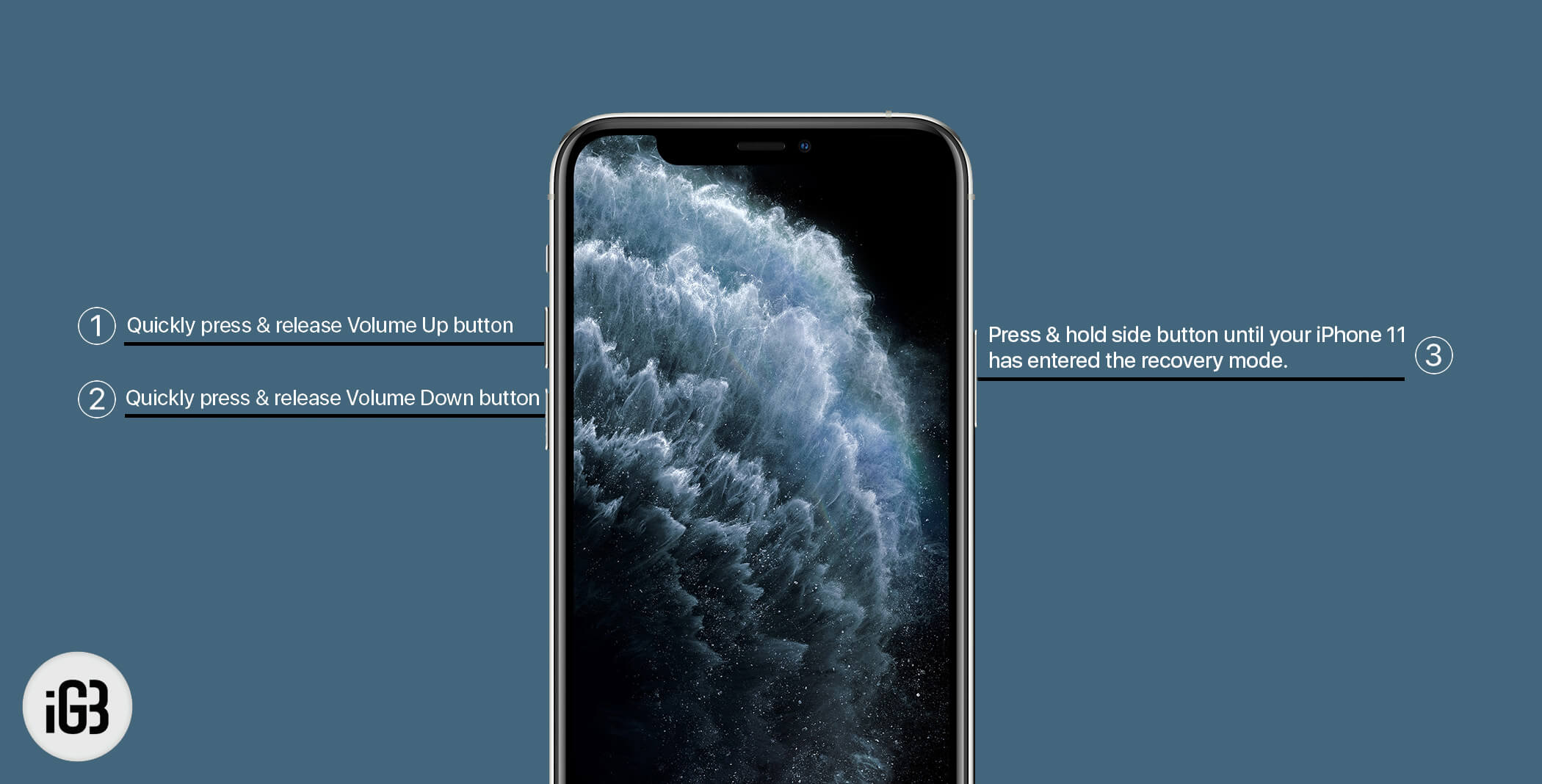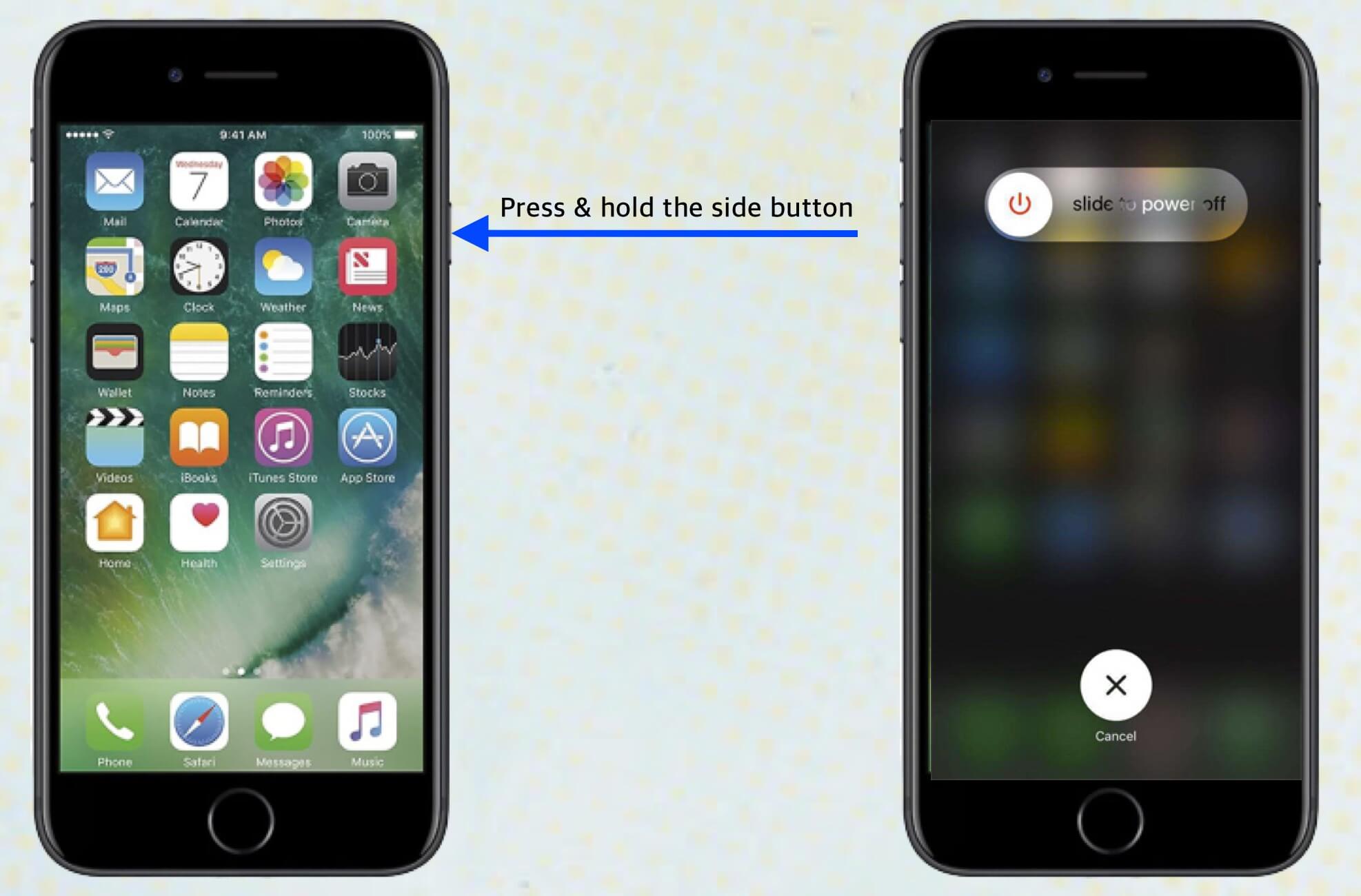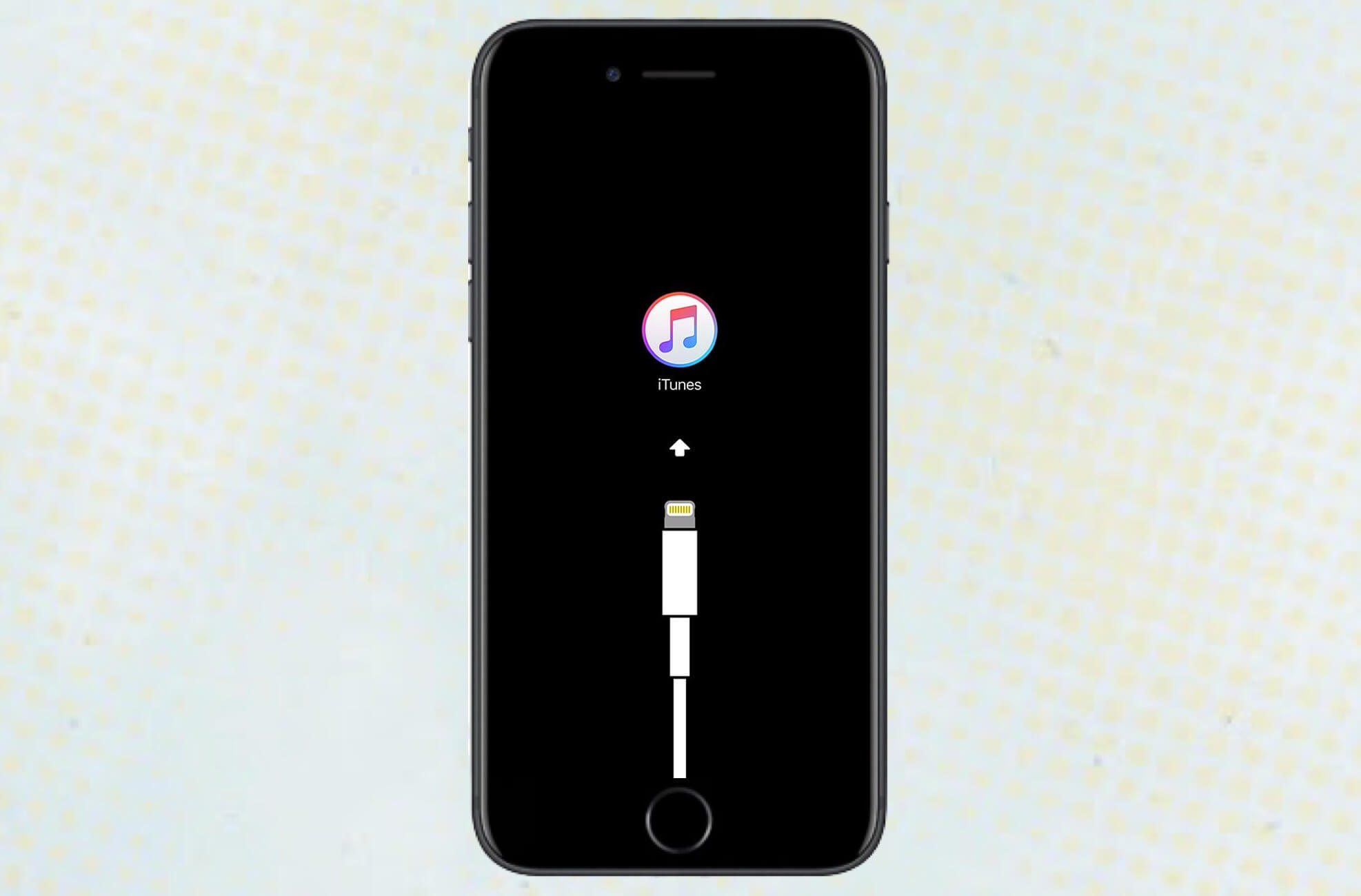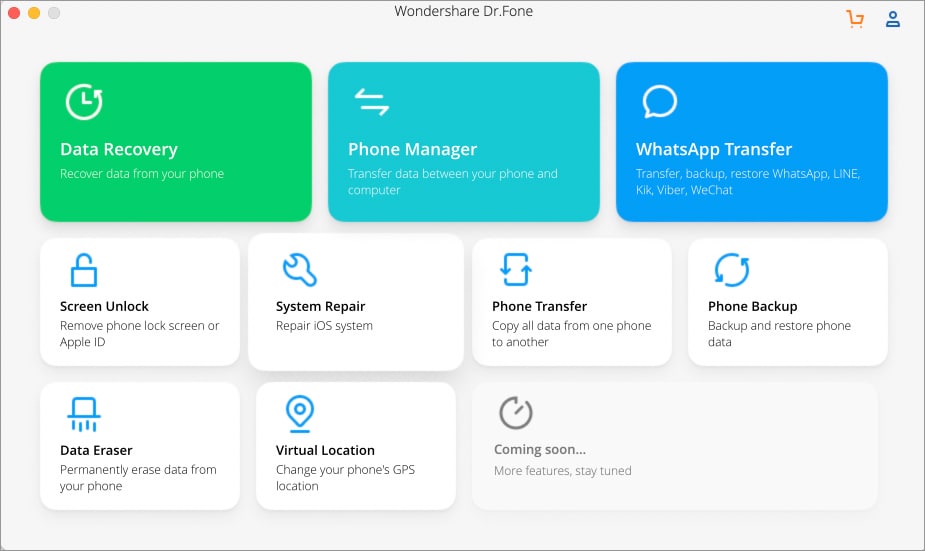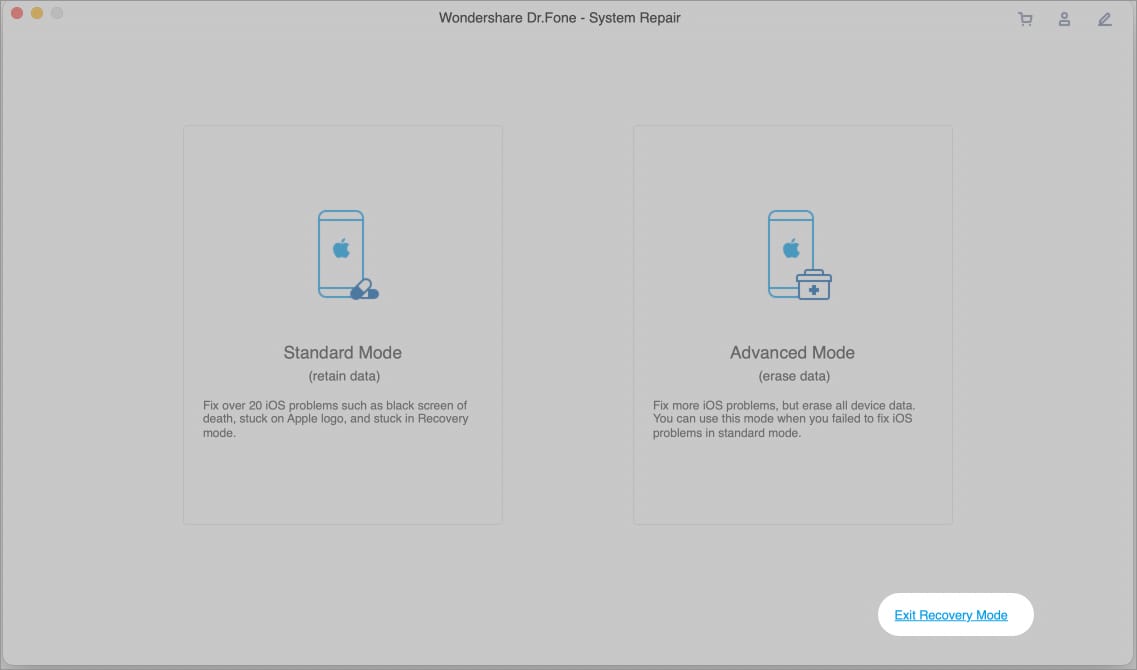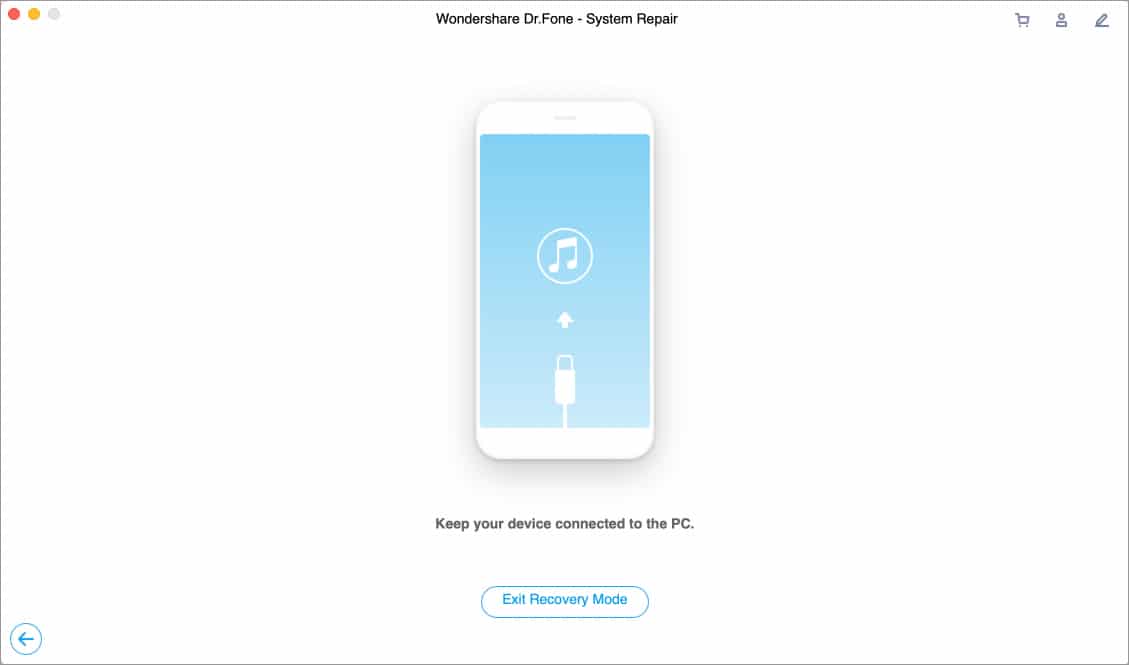Si votre iPhone a l’habitude de geler sur le logo Apple et que le redémarrage forcé ne vous sert à rien, il est peut-être temps de voir comment mettre votre iPhone en mode de récupération. Mettre votre iPhone en mode de récupération le restaure aux paramètres d’usine et lui donne une série complète de mises à jour, du micrologiciel à la version iOS.
Effacera-t-il vos photos et fichiers enregistrés ? Comment accéder à sa page de paramètres ? Sur quels modèles d’iPhone pouvez-vous utiliser le mode de récupération ? Nous répondrons à toutes ces questions et plus encore.
Commençons.
Que fait le fait de mettre votre iPhone en mode de récupération ?
Comme nous l’avons brièvement mentionné précédemment, mettre votre iPhone en mode de récupération lui permet, lorsqu’il est connecté à un ordinateur via un câble Lightning, de mettre à jour la dernière version du firmware et d’iOS.
Le mode de récupération peut être essentiel pour restaurer un iPhone qui n’est pas reconnu par votre ordinateur, qui ne peut pas dépasser le logo Apple ou qui a du mal à se mettre à jour vers la dernière version d’iOS.
Le mode de récupération supprimera-t-il mes photos et mes fichiers ?
Oui. Vos données et paramètres personnels seront effacés et rétablis aux paramètres d’usine par défaut.
C’est pourquoi nous vous recommandons fortement de vous assurer que vous avez sauvegardé votre iPhone avant de passer en mode de récupération. Vous pouvez simplement restaurer vos photos et fichiers à partir d’une sauvegarde si vous planifiez à l’avance !
Est-ce que mettre mon iPhone en mode de récupération lui fait du mal ?
Non. En fait, c’est peut-être la seule chose qui vous évite, à vous et à votre téléphone, de vous rendre au support Apple. Encore une fois, assurez-vous d’avoir une sauvegarde stockée sur iCloud, un lecteur externe ou un autre service de sauvegarde de données de votre choix comme ligne de défense supplémentaire.
Maintenant que vous connaissez les informations de base, passons au guide étape par étape pour entrer en mode de récupération sur iPhone.
Comment mettre l’iPhone 8 et plus tard en mode de récupération
Voici comment mettre votre iPhone 13 ou version antérieure (jusqu’à l’iPhone 7) en mode de récupération :
- Connectez votre iPhone à un ordinateur avec un câble Lightning vers USB.
Noter: Si votre Mac exécute macOS Catalina ou Big Sur, utilisez Chercheur. Si vous utilisez une version antérieure de macOS ou Windows PC, utilisez iTunes. - Appuyez et relâchez le Monter le son bouton sur le côté gauche de l’appareil.
- Ensuite, appuyez et relâchez le Baisser le volume bouton.
- Maintenant, maintenez enfoncée la touche Côté (bouton d’alimentation) pendant environ dix secondes. Vous verrez un écran entièrement noir. Ensuite, vous verrez le logo Apple (écran de démarrage). NE RELÂCHEZ PAS LE BOUTON.
- Après quelques secondes, vous verrez un câble Lightning avec une flèche pointant vers un Mac. Vous pouvez maintenant relâcher le Côté bouton. Vous verrez également une fenêtre contextuelle dans Chercheur ou alors iTunes.
- La fenêtre contextuelle du Finder ou d’iTunes indique « Il y a un problème avec l’iPhone qui nécessite sa mise à jour ou sa restauration.”
- Cliquez sur Mise à jour pour résoudre le problème. Cela conservera tous vos paramètres et les données de votre iPhone.
- Si la mise à jour ne parvient pas à résoudre votre problème, répétez le processus et cliquez sur Restaurer. La restauration effacera tous les paramètres et le contenu. Si vous avez sauvegardé votre iPhone comme recommandé, vous pouvez ensuite tout restaurer à partir de la sauvegarde (lors de la configuration de votre iPhone).
Noter: Si vous ne voyez pas de fenêtre contextuelle dans le Finder ou iTunes à l’étape 5, mais que vous voyez le câble Lightning et le logo MacBook sur l’iPhone, relâchez le bouton. Ensuite, cliquez manuellement sur votre iPhone sous Emplacements du Chercheur barre latérale sur votre Mac ou via l’icône iPhone dans iTunes.
Pour quitter le mode de récupération, appuyez simplement sur le Côté sur votre iPhone et relâchez-le lorsque le câble Lightning et le logo MacBook disparaissent de l’écran. Votre iPhone démarrera normalement.
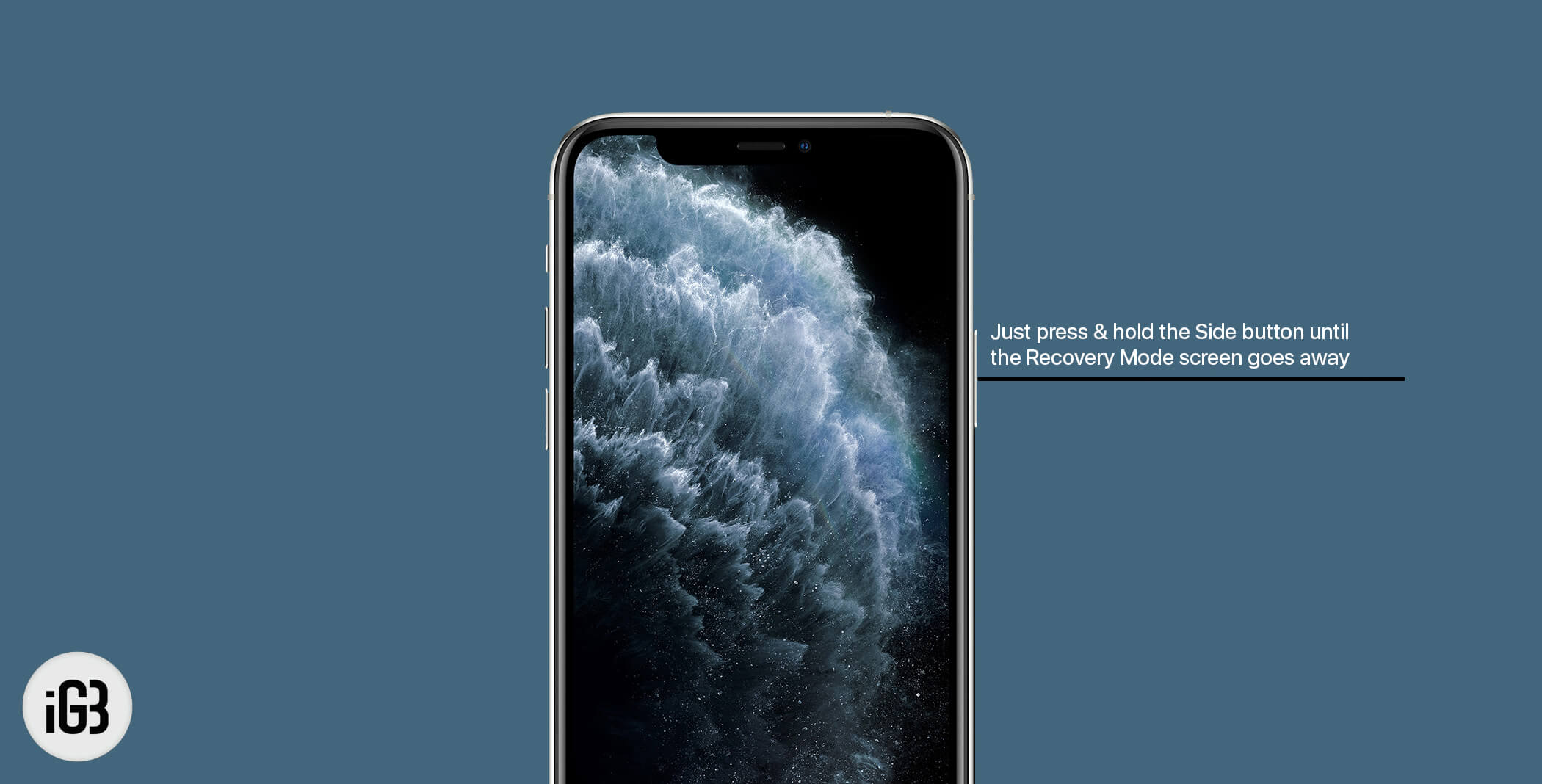
Comment entrer en mode de récupération sur iPhone 7 et iPhone 7 Plus
- Connectez votre appareil à un ordinateur et ouvrez iTunes ou alors Chercheur. Ensuite, assurez-vous que l’icône de l’appareil apparaît dans le menu en haut à gauche.
- Appuyez et maintenez enfoncé le Côté bouton. Ensuite, faites glisser pour éteindre.
- Maintenant, appuyez et maintenez le bouton latéral jusqu’à ce que le « Se connecter à iTunes» s’affiche à l’écran.
Pour quitter le mode de récupération, déconnectez votre appareil de l’ordinateur. Ensuite, maintenez enfoncée la touche Côté bouton et Baisser le volume jusqu’à ce que le logo Apple apparaisse.
- Éteignez votre appareil iOS. Appuyez et maintenez enfoncé le Allumé éteint bouton pendant 3 secondes.
- Maintenant, faites glisser pour éteindre.
- Appuyez et maintenez enfoncé le Domicile bouton.
- Maintenant, branchez votre iPhone ou iPad sur votre Mac ou votre PC Windows. Assurer iTunes s’exécute sur votre ordinateur.
- Ensuite, relâchez le Domicile bouton lorsque le « Se connecter à iTunes» apparaît.
iTunes affichera une alerte indiquant qu’il a détecté un iPhone en mode de récupération et vous demandera de restaurer votre appareil.
Pour quitter le mode de récupération sur iPad ou iPhone 6s/SE et versions antérieures, maintenez enfoncée la touche Domicile et Pouvoir pendant environ 15 secondes jusqu’à ce que l’écran devienne vide. Relâchez ensuite le Domicile bouton, mais gardez le Pouvoir enfoncé jusqu’à ce que votre appareil démarre.
- Appuyez et maintenez enfoncé le Veille/Réveil (du haut) et le bouton Monter le son ou alors Baisser le volume bouton ensemble jusqu’à ce que vous voyiez le curseur de mise hors tension.
- Glisser pour éteindre.
- Connectez votre appareil à un ordinateur tout en maintenant enfoncé le Veille/Réveil (le bouton du haut. Maintenez le bouton enfoncé jusqu’à ce que l’écran du mode de récupération apparaisse.
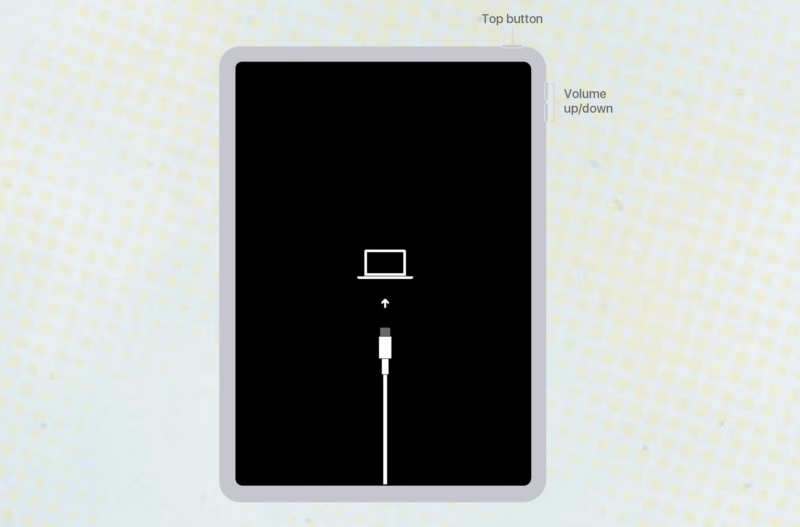
Pour quitter le mode de récupération sur un iPad sans bouton d’accueil, déconnectez votre appareil de votre ordinateur. Ensuite, appuyez et relâchez le Monter le son bouton, puis le Baisser le volume bouton. Enfin, maintenez la touche Pouvoir jusqu’à ce que le logo Apple apparaisse à l’écran.
Comment réparer un iPhone/iPad bloqué en mode de récupération
Bien que les chances soient rares, cela pourrait arriver un jour. Vous avez mis l’iPhone en mode de récupération pour résoudre un problème. Cependant, l’iPhone est maintenant bloqué sur l’écran du mode de récupération et vous devrez d’abord résoudre ce problème.
Pour résoudre les problèmes, vous devrez restaurer votre iPhone. Vous pouvez le faire via iTunes/Finder, bien que cela entraînerait une perte complète de données, ce qui n’est pas un si bon scénario. Le moyen le plus efficace et le plus intelligent consiste à utiliser Dr. Fone.
Dr Fone – Réparation du système est une solution complète de réparation iOS et iPadOS. C’est un maître de son métier et peut résoudre divers problèmes système tels que la boucle de démarrage, l’écran noir / blanc de la mort, l’iPhone gelé et le blocage en mode de récupération. Plus important encore, ces problèmes sont résolus en quelques clics et sans perte de données. Voyons comment :
- Lancer Dr Fone sur Mac/PC Windows et cliquez sur Réparation du système.
- Connectez votre iPhone/iPad bloqué en mode de récupération via USB (s’il n’est pas déjà connecté).
- Ici, sélectionnez Quitter le mode de récupération en bas à droite de la fenêtre.
- Dans la nouvelle fenêtre, cliquez sur Quitter le mode de récupération de nouveau.
Laissez le logiciel opérer sa magie ; cela peut prendre un certain temps selon l’appareil à appareil. Une fois cela fait, votre iPhone redémarrera et une fenêtre du mode de récupération terminé avec succès apparaîtra. Débranchez simplement le téléphone et profitez-en.
Si le problème d’origine persiste, exécutez à nouveau la réparation du système Dr. Fone et cliquez sur Mode standard. Il existe également le mode avancé de dernier recours pour résoudre le problème, bien que cela entraînera une perte de données.
Spécifications techniques de réparation du système Dr. Fone
- Système d’exploitation iPhone/iPad – iOS 15/iPadOS 15 et versions antérieures.
- les fenêtres – 11/10/8.1/8/7
- Mac – macOS Monterey et versions antérieures
FAQ
Q. Pourquoi le mode de récupération iPhone ne fonctionne-t-il pas ?
En règle générale, votre décision ici consiste à forcer le redémarrage de votre iPhone. Si cela ne fonctionne pas, assurez-vous qu’iTunes est à jour et pensez à utiliser le mode DFU comme alternative.
Q Combien de temps le mode de récupération prend-il sur iPhone ?
Cela dépend de quelques facteurs, tels que votre vitesse Internet, votre modèle d’iPhone ou d’iPad et la quantité de stockage activement utilisée sur l’appareil. Dans la plupart des cas, vous envisagez un processus de plusieurs heures. Mieux vaut le régler et l’oublier.
Nous espérons que vous avez appris ce dont vous aviez besoin pour mettre votre iPhone en mode de récupération. L’utilisation du mode de récupération a-t-elle fonctionné pour restaurer votre appareil ? Faites-nous savoir dans les commentaires si c’est le cas ou non. Si ce n’est pas le cas, nous nous efforcerons de vous trouver une solution appropriée.
Vous avez d’autres questions concernant Apple ? Demandez dans les commentaires, nous voulons avoir de vos nouvelles !